vivos6의 공장 설정을 복원하는 방법
php editor Strawberry는 vivo S6 휴대폰의 공장 설정을 복원하는 방법을 소개합니다. 공장 초기화는 모든 데이터를 지우고 원래 상태로 되돌리면서 휴대폰의 다양한 문제를 해결하는 데 도움이 되는 일반적인 작업입니다. 이 기사에서는 vivo S6 휴대폰의 공장 설정을 복원하는 단계를 자세히 소개하여 쉽게 작동하고 문제를 신속하게 해결할 수 있습니다.
1. 바탕화면에서 [설정]을 찾아 클릭하여 들어갑니다.
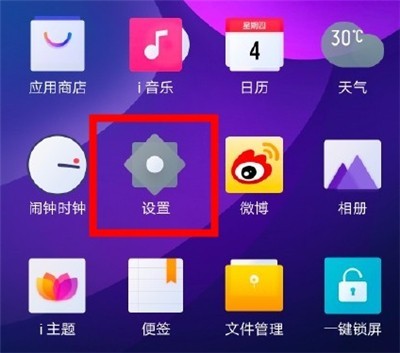
2. 아래로 스와이프하여 [추가 설정]을 찾아 클릭하여 들어갑니다.
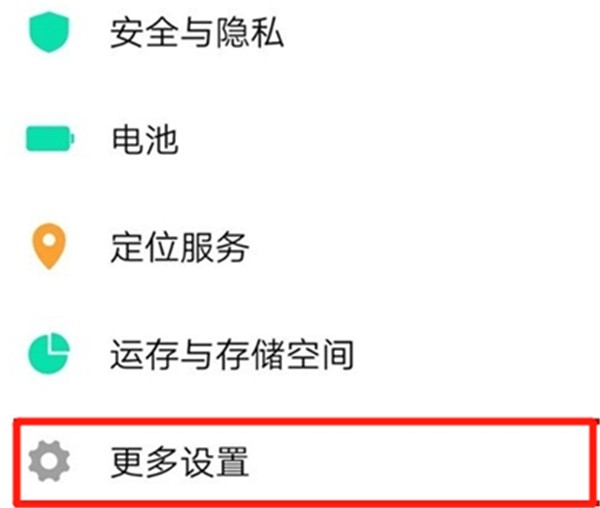
3. 그런 다음 [백업 및 재설정]을 클릭하세요.
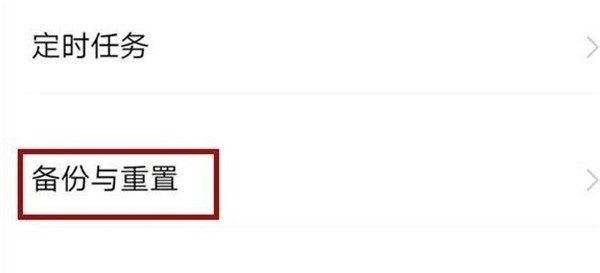
4. [모든 데이터 지우기]를 클릭하여 공장 초기화 인터페이스로 들어갑니다. 휴대폰의 모든 데이터를 지우려면 페이지 하단에 있는 [지금 지우기]를 직접 클릭하세요. 단, 음악, 사진, 사용자 데이터는 포함되지 않습니다. 데이터를 완전히 삭제하고 싶다면 [휴대폰 저장공간 포맷]을 체크한 후 휴대폰을 초기화하시면 됩니다.
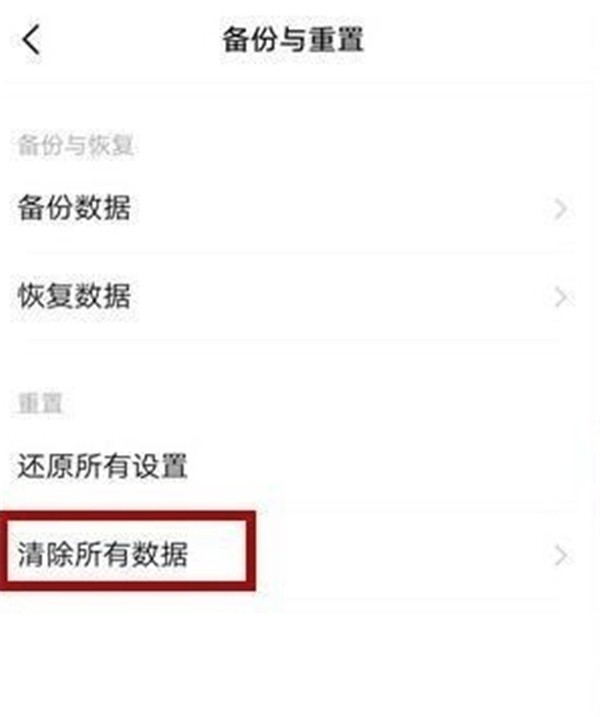
위 내용은 vivos6의 공장 설정을 복원하는 방법의 상세 내용입니다. 자세한 내용은 PHP 중국어 웹사이트의 기타 관련 기사를 참조하세요!

핫 AI 도구

Undresser.AI Undress
사실적인 누드 사진을 만들기 위한 AI 기반 앱

AI Clothes Remover
사진에서 옷을 제거하는 온라인 AI 도구입니다.

Undress AI Tool
무료로 이미지를 벗다

Clothoff.io
AI 옷 제거제

AI Hentai Generator
AI Hentai를 무료로 생성하십시오.

인기 기사

뜨거운 도구

메모장++7.3.1
사용하기 쉬운 무료 코드 편집기

SublimeText3 중국어 버전
중국어 버전, 사용하기 매우 쉽습니다.

스튜디오 13.0.1 보내기
강력한 PHP 통합 개발 환경

드림위버 CS6
시각적 웹 개발 도구

SublimeText3 Mac 버전
신 수준의 코드 편집 소프트웨어(SublimeText3)

뜨거운 주제
 7518
7518
 15
15
 1378
1378
 52
52
 80
80
 11
11
 53
53
 19
19
 21
21
 67
67
 생체 휴대폰에서 공장 설정을 복원하는 방법
Mar 22, 2024 pm 06:31 PM
생체 휴대폰에서 공장 설정을 복원하는 방법
Mar 22, 2024 pm 06:31 PM
1. 휴대폰 바탕화면에서 [설정]을 클릭하세요. 2. [추가 설정]을 선택하고 클릭하세요. 3. 아래로 당겨서 클릭하여 [공장 설정 복원]을 엽니다. 4. 그런 다음 [모든 설정 복원]을 클릭하세요. 공장 설정을 복원하려면 비밀번호를 입력하세요.
 Dell 컴퓨터 공장 초기화, Dell 노트북이 공장 설정을 복원합니다.
Jun 19, 2024 am 04:34 AM
Dell 컴퓨터 공장 초기화, Dell 노트북이 공장 설정을 복원합니다.
Jun 19, 2024 am 04:34 AM
다음은 DELL 노트북과 함께 제공되는 공장 초기화에 대해 소개합니다. 초기화 후에는 컴퓨터가 처음 구입했을 때의 상태로 복원됩니다. 손상되었습니다. 1. 컴퓨터를 다시 시작하고 다음 인터페이스가 나타날 때까지 키보드의 F12 키를 계속 클릭합니다. 2. "SupportAssistOSRecovery"를 선택하고 "EXIT"를 클릭합니다. 3. 여기에서 "건너뛰기"를 클릭하거나 단계별 지침을 클릭합니다. 4. 이 인터페이스의 오른쪽 하단에서 "재설정 시작"을 클릭합니다. 5. "공장 설정으로 재설정"을 선택하고 다음을 클릭합니다("재설정 및 업데이트"를 선택하면 네트워크 속도가 속도가 느리고 시간도 오래 걸립니다. 드라이버를 직접 설치해야 합니다.) 6. 중요한 데이터가 있는 경우 "예, 내 파일을 백업합니다"를 선택합니다.
 Windows 7 컴퓨터를 원래 설정으로 재설정하는 단계
Jan 03, 2024 pm 06:19 PM
Windows 7 컴퓨터를 원래 설정으로 재설정하는 단계
Jan 03, 2024 pm 06:19 PM
win7 시스템 컴퓨터를 사용할 때 컴퓨터 시스템 오류가 발생하면 가장 먼저 생각해야 할 것은 컴퓨터의 공장 설정을 복원하는 것입니다. 따라서 이 문제의 경우 시스템 설정을 관련 변경하여 공장 설정을 재설정할 수 있습니다. 물론 시스템을 재설치하여 관련 복구 설정을 수행할 수도 있습니다. 편집자가 어떻게 했는지 구체적인 단계를 살펴보겠습니다~ Windows 7 컴퓨터에서 공장 설정을 복원하는 방법 방법 1: 1. 컴퓨터 바탕 화면에서 “컴퓨터”를 찾아 두 번 클릭합니다. 2. 컴퓨터 인터페이스를 열고 C 드라이브를 찾아 두 번 클릭하여 엽니다. 3. C 드라이브 인터페이스가 열리고 "Windows"를 찾아 두 번 클릭하여 폴더를 엽니다. 4. "시스템"을 두 번 클릭합니다. 폴더를 열고 "s"를 찾아 두 번 클릭합니다.
 Win10을 공장 설정으로 재설정하는 방법
Jan 04, 2024 pm 12:42 PM
Win10을 공장 설정으로 재설정하는 방법
Jan 04, 2024 pm 12:42 PM
win10 운영 체제를 사용하다 보면 컴퓨터를 공장 출하 상태로 복원해야 하는 경우가 있는데, 이 문제의 경우 시스템 설정에서 업데이트와 보안을 찾아 현재 시스템을 롤백할 수 있을 것 같습니다. 편집자가 어떻게 했는지 자세한 단계를 살펴보겠습니다~ win10에서 공장 설정을 복원하는 방법 방법 1: win10 시스템 복구 기능 사용 1. 컴퓨터를 켜고 "시작-설정-업데이트 및 보안-복구"를 클릭합니다. -시작-이 컴퓨터를 공장 설정으로 복원합니다." 2. 마지막으로 팝업 창에서 "모든 파일 삭제" 탭을 클릭하여 선택하고 프롬프트를 따릅니다. 방법 2: 복구 디스크/설치 디스크 사용 1. 컴퓨터에 디스크를 삽입하고 컴퓨터를 다시 시작한 다음 화면의 지시를 따릅니다.
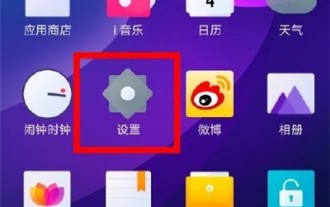 생체 내에서 네거티브 스크린을 끄는 구체적인 방법6
Mar 23, 2024 am 11:11 AM
생체 내에서 네거티브 스크린을 끄는 구체적인 방법6
Mar 23, 2024 am 11:11 AM
1. vivos6 휴대폰을 열고 [설정]을 찾아 클릭하여 들어갑니다. 2. 설정 메뉴에서 [잠금화면, 바탕화면, 배경화면]을 클릭하여 엽니다. 3. 그런 다음 [데스크톱 설정]을 클릭하여 엽니다. 4. 마지막으로 스위치를 클릭하여 [스마트 데스크탑]을 끄세요.
 dos 명령을 사용하여 공장 설정을 복원하는 방법
Feb 18, 2024 pm 03:08 PM
dos 명령을 사용하여 공장 설정을 복원하는 방법
Feb 18, 2024 pm 03:08 PM
디스크 운영 체제인 DOS(DiskOperatingSystem)는 초기 개인용 컴퓨터에서 사용된 운영 체제였습니다. 그래픽 사용자 인터페이스가 없는 명령줄 인터페이스 기반 운영 체제입니다. 때로는 여러 가지 이유로 DOS 시스템을 공장 설정으로 복원해야 할 수도 있습니다. 이 기사에서는 DOS 시스템을 공장 설정으로 복원하는 방법을 소개합니다. DOS 시스템을 공장 설정으로 복원하려면 먼저 컴퓨터를 다시 시작해야 합니다. 다시 시작하는 동안 특정 키를 눌러 DOS 시스템의 설정 인터페이스로 들어갑니다.
 컴퓨터 재설치 실패 후 검은 화면 문제를 해결하고 공장 설정을 복원하는 방법
Jan 29, 2024 pm 10:33 PM
컴퓨터 재설치 실패 후 검은 화면 문제를 해결하고 공장 설정을 복원하는 방법
Jan 29, 2024 pm 10:33 PM
컴퓨터 시스템 재설치에 실패하여 화면이 검게 변하는 경우 공장 설정으로 복원하는 방법 최근 컴퓨터의 대중화와 사용 빈도의 증가로 인해 많은 사용자들이 컴퓨터 시스템 재설치에 실패하는 문제를 경험하게 되었습니다. 검은 화면에서. 이 경우 공장 설정을 복원하는 방법이 사용자의 초점이 되었습니다. 이 기사에서는 유사한 문제가 발생한 사용자에게 도움이 될 수 있는 몇 가지 솔루션을 소개합니다. 우선, 공장 초기화는 컴퓨터를 원래 상태로 복원하는 작업이므로 모든 개인 데이터와 소프트웨어가 삭제된다는 점을 분명히 해야 합니다. 따라서 공장 초기화를 수행하기 전에 중요한 개인 파일 및 데이터를 반드시 백업하세요. 다음으로 몇 가지 솔루션을 살펴보겠습니다. 방법 1: 안전 모드 사용 1. 컴퓨터를 다시 시작하고 F8 키를 눌러 안전 모드로 들어갑니다. 2. 안전에
 Lenovo 노트북을 공장 설정으로 복원, Lenovo 노트북 원클릭 복구
Jun 18, 2024 pm 07:09 PM
Lenovo 노트북을 공장 설정으로 복원, Lenovo 노트북 원클릭 복구
Jun 18, 2024 pm 07:09 PM
다음은 Lenovo 노트북을 공장 설정으로 복원하는 방법에 대해 설명합니다. 컴퓨터는 처음 구입했을 때의 상태로 복원되며, 하드 드라이브는 파티션이 분할되어서는 안 되며, 복구 파티션이 손상되어서도 안 됩니다. . Lenovo의 공장 초기화는 Windows의 초기화와 유사하지만 입구가 다릅니다. 단축키는 F9, F12, F11, F2 입니다. 모델마다 키가 다르므로 컴퓨터를 다시 시작할 때 이 키를 반복해서 눌러보세요. 일부 모델의 측면에는 전화기를 끈 후 이쑤시개로 찌르기만 하면 복원할 수 있는 작은 구멍이 있습니다. 화살표 키를 눌러 "SystemRecovery"를 선택하고 Enter 키를 누릅니다. 문제 해결, "내 파일 유지" 또는 "모든 콘텐츠 삭제", 로컬 재설치, 필요에 따라 선택, 시스템 디스크 삭제




